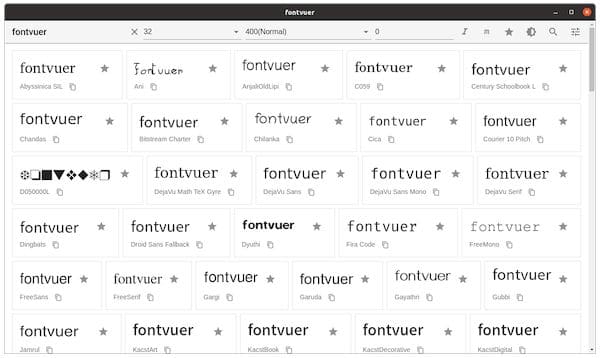Se você precisa saber quais fontes estão disponíveis no PC, conheça e veja como instalar o visualizador de fontes Fontvuer no Linux via Snap.
Todo ambiente gráfico atualmente vem recheado de fontes que podem ser usado para melhorar seu visual ou em editores de texto que permitem o uso de tipografia. Infelizmente, nem sempre é possível saber quais as fontes estão disponíveis para uso.
E para resolver isso, existe o Fontvuer é um visualizador de fontes, onde você pode visualizar as fontes instaladas.
No Fontvuer você pode listar e visualizar, favoritar, mostrar apenas fontes favoritas, mudar estilos (itálico, tamanho e peso).
O uso desse aplicativo é maisútil naqueles ambientes gráficos mais leves, onde não há um visualizador de fontes nativo ou a opção existente é muito pesada diante dos poucos recursos do PC.
Como instalar o visualizador de fontes Fontvuer no Linux via Snap em distros que suportam a tecnologia
Para instalar o visualizador de fontes Fontvuer no Linux via Snap você precisa ter o suporte a essa tecnologia instalado em seu sistema. Se não tiver, use o tutorial abaixo para instalar:
Como instalar o suporte a pacotes Snap no Linux
Depois, você pode instalar o visualizador de fontes Fontvuer no Linux via Snap, fazendo o seguinte:
Passo 1. Abra um terminal;
Passo 2. Instale a versão estável do programa, usando esse comando:
sudo snap install fontvuerPasso 3. Instale a versão edge do programa, usando esse comando:
sudo snap install fontvuer --edgePasso 4. Mais tarde, se você precisar atualizar o programa, use:
sudo snap refresh fontvuerPronto! Agora, você pode iniciar o programa no menu Aplicativos/Dash/Atividades ou qualquer outro lançador de aplicativos da sua distro, ou digite fontvuer ou em um terminal, seguido da tecla TAB.
Como desinstalar
Para desinstalar o visualizador de fontes Fontvuer no Linux via Snap, faça o seguinte:
Passo 1. Abra um terminal;
Passo 2. Depois, se for necessário, desinstale o programa, usando o comando abaixo;
sudo snap remove fontvuer